中古で入手したiPhone 4ですが、iOSのバージョンが4.0.2と古かったので、一応SHSHを取得してから、6.1.3にアップデートしました。Windows 7にiTunesをインストールしているので、100円ショップで買って来たUSBケーブルで接続して、iTunesからiOSのアップデートを行いました。
実際のところはiTunesが勝手に、「アップデートがあるから更新しなさい」みたいなニュアンスでメッセージを表示するので、それを受け入れれば、小一時間かかりますがインターネットからアップデーターをiTunesがダウンロードして、それをiPhone 4に転送してアップデートしてくれます。
正直言って、4.0.2の時のiPhoneって実際のところ、あんまり使い勝手良くないなぁと感じていました。指の操作に対する反応はAndroidより良いとしても、操作性がイマイチだなと思いました。特に「戻る」ボタンが無いので、Androidデバイスの操作に慣れていると違和感を感じます。iOSの場合は、ホームキーでホームに戻るのが流儀の様です。
Filemaker Go 12は、iOS 5.1以上を要求するので入手した状態のままのiOS 4.0.2ではインストールできなかったので、どの道iOS 6.1.3にアップデートするしか無かったのです。
さて、Filemaker Go 12は、App Storeで無料でダウンロード&インストール出来ます。Filemaker Go 11は有償アプリだったそうなので、12になってからFilemaker社はかなり強気になっていると感じ取れます。つまりFilemaker Go 12は売らなくても、Filemaker Pro 12が売れれば良いというビジネスモデルですね。
実際、Filemaker Pro 12を使って開発されたデータベースシステムをFilemaker Go 12を使って、iPhone、iPod touch、iPadで使用するというシステムが一気に普及し始めています。もはやタッチデバイスは、システムを支えるインフラレベルに浸透しているのかも知れません。Filemaker社はこれを敏感に察知したのでしょう。
とにかく、これでようやく私もFilemaker Go 12を使ってタッチデバイスでFilemakerのデータベースアプリを使ってみる事が出来ます。Windows版のFilemaker Pro 12ではどうしてもタッチデバイスの感覚がイメージできなかったので、実際にタッチデバイスを使える様になったのは大きいと感じています。
しかし、思っていた以上に、iPhoneの画面はコンパクトでありながら解像度が高いのでクリアで見やすいのですが、残念ながらシニア層の遠視(老眼)の人には辛いでしょう。やはりシニア層に快適に使っていただくには、iPadを使っていただく事になりそうです。もちろんオブジェクトは大きめにして配置し、視認性に配慮する必要があります。
Filemaker Go 12をインストールすると、デモ用のデータベースがいくつか付属してきます。とりあえずどういう事が出来るかこれだけでも検証出来ますので、FilemakerをiOSデバイスで使ってみたいと興味を持っている人は、せっかく無償配布されているのですから、Filemaker Go 12をインストールしてみてはいかがでしょうか?現在のバージョンは12.0.8です。
サンプルデータベースを実行してみたところです。デモ用に作ってるだけあっってしっかりiPhoneでも使いやすい様にレイアウトされていると思います。
Filemaker Goのイメージが掴めて、自分でも独自のデータベースを作りたいと思ったら、Filemaker Pro 12を購入すれば良いでしょう。Filemaker Go 12のデータベースは、現在のところFilemaer Pro 12しか対応していないので、11以前のFilemakerでは作成することが出来ません。Filemaker Goの旧バージョンは有償で販売されていたそうですが互換性の課題があるのでバージョンをあわせる必要があります。
私自身も古いバージョンから使っているので、Filemaker Pro 12を使えるようにしたのは、Goの存在が大きいのです。Go 12を活用してせっかくアップグレードした12の元を取らねばと思っています。実際のところGo 12に対応うんぬん以前に、Pro 12は全体的に使いやすく改良されているんですけどね。
Filemaker Go 12の使い方は、Filemaker社がYouTubeにアップしてくれているので、それを視聴すると分かりやすいと思います。

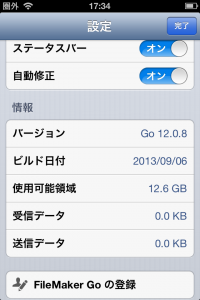
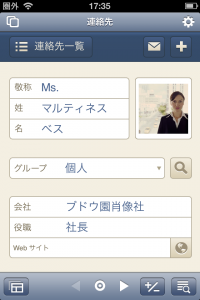

コメント